【パソコンなしでもOK】iPadのパスコードを忘れて初期化したくない場合にロックを解除する方法
橋本 学
05/03/2023
最近出てきたiPadなどのiOSデバイスでは、パスコードの代わりにTouch IDまたはFace IDを使用して便利に画面のロックを解除するようになりました。ただし、iPadを再起動するときや、一定期間後にパスコードの入力が要求されます。iPadのパスコードを忘れたなどが原因で間違ったパスコードを連続で入力すると、iPadがセキュリティロックアウトに入り使えなくなります。一般的には、iPadのロックを解除するには初期化するという方法しかありません。では、どうしてもiPadを初期化したくない場合に利用できる裏ワザがありますか?この記事では、iPadのパスコードを忘れた場合に初期化せずにパスコードを回避する方法と、初期化してロックを解除する方法を紹介します。
一、初期化したくない場合、iPadのパスコードを解除できるか
iPadのパスコードを忘れた時に、多くの人にとってiPadを初期化せずに解除するのが最善でしょう。しかし残念ながら、iPadのパスコードが分からない場合は出荷時設定へ初期化するしかありません。iPadを初期化すると全てのデータと設定が消去されるので、万が一の場合に備えて定期的にバックアップすることをおすすめします。ただし、どうしてもiPadを初期化せずにパスコードを回避したい人に、次に「Hey Siri」機能を使う手段を紹介します。
二、iPadのパスコードを忘れた場合に初期化せずにパスコードを回避する方法
iPadのパスコードを忘れた場合に初期化せずにパスコードを回避する裏ワザとして、「Hey Siri」機能を使う方法があります。初期化を避けて一時的にiPadの内容にアクセスすることはできますが、100%成功できるわけではなく、根本的な問題を解決できないデメリットもあります。以下に参考として、「Hey Siri」機能を使ってiPadのパスコードを回避する手順を紹介します。
ステップ1. iPadのロック画面で「Hey Siri今何時?」と呼びかけます。そこで現れた時間をタップします。
ステップ2.世界時計の画面に切り替わったら、「+」をタップして、検索欄に任意の文字を入力します。入力した文字を選択し、出てきたオプションから「共有」→「メッセージ」の順番で選択します。
ステップ3. 次に、11桁の電話番号を入力して、「改行」を選択します。電話番号を数回タップして緑色になったら、オプション画面「新しい連絡先を作成」を選択します。
ステップ4.新規連絡先の作成画面に移行すると、「写真を追加」→「写真を選択」の順番でタップします。写真の一覧が表示されてから5秒ほど待って、ホームボタンを押すとiPadの中身にアクセスできるようなります。
三、iPadのパスコードを忘れた場合に初期化してロックを解除する方法
前にも説明したように、「Hey Siri」機能を使ってパスコードを回避しても問題が徹底的にiPadのロックを解除するわけではありません。結局、iPadのパスコードを忘れた場合にロックを解除するには初期化する以外の方法はありません。以下は、パソコンを通じて、またはパソコンなしでiPadを初期化してロックを解除する方法を三つ紹介します。
方法一、ロック解除ツールを利用して、iPadを初期化してロックを解除?
iPadのパスコードを忘れてiPadを初期化したい場合、簡単で成功率が高い解決法として、専用のロック解除ツールを利用する方法があります。ここでは、iOSデバイスにおいてのロック解除に特化されたソフト「Passvers iPhoneロック解除」をおすすめします。
「Passvers iPhoneロック解除」を使って解除できるのは、iPad Pro、iPad Air、iPad miniなどすべてのiPadモデルです。また、最新のiOS16およびそれ以前のバージョンにも対応しています。ソフトでiPadを初期化してロックを解除するにはパスコードの入力が一切要らないで、数ステップだけで簡単にロック解除プロセスを完成できます。以下は、「Passvers iPhoneロック解除」を利用して初期化する手順を詳しく紹介します。
ステップ1. ソフトを起動し、画面上に表示されるオプションから「パスコード解除」を選択します。
ステップ2. パスワード解除の確認画面で「スタート」ボタンをクリックします。
ステップ3. 画面上の指示に従って、ケーブルでデバイスをパソコンに接続します。デバイスを検出したら、デバイスの関連情報が表示されます。確認が終わったら「スタート」をクリックします。
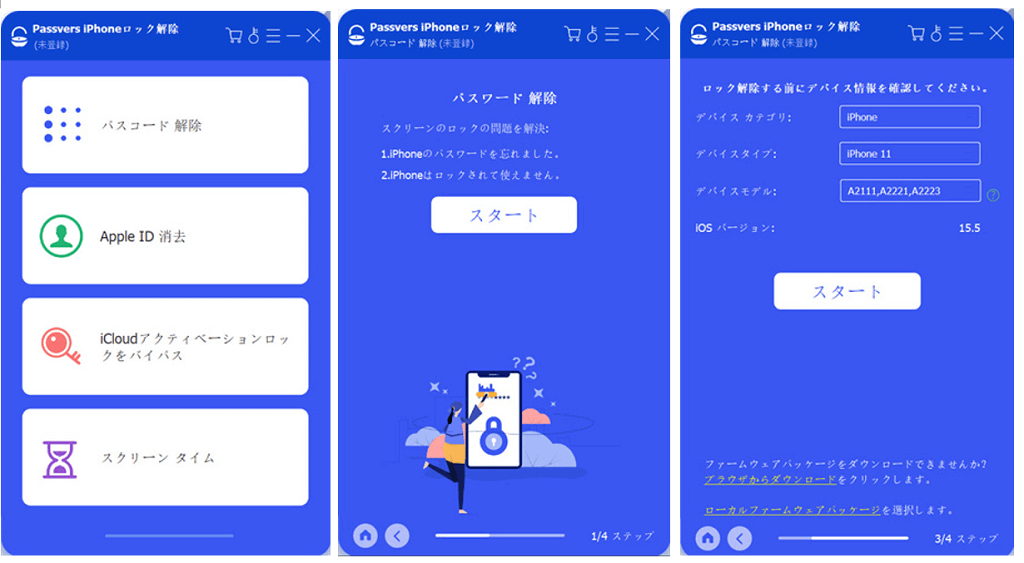
ステップ4. 初期化開始前の最後の確認として、「0000」を入力して、「アンロック」をクリックして初期化が開始します。
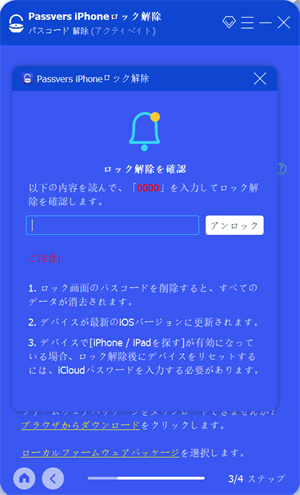
方法二、「パソコンなし」iCloudでiPadを初期化してロックを解除
次に、パソコンなしの場合にiPadを初期化する方法を紹介します。ただし、この方法を利用する前提として、iPhoneなどの別のiOSデバイスを持つことと、iPadの「iPadを探す」機能がオンになっていることが必要です。iPhoneの場合は「探す」機能を使用して、iPadをリモートで削除して初期化できます。ここではiPhoneを通じてiPadを初期化する手順を紹介します。
ステップ1. iPhoneの「探す」アプリを開きます。
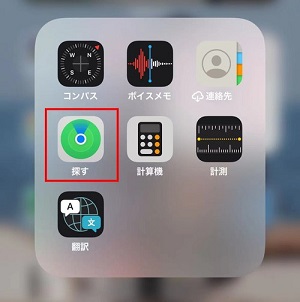
ステップ2. アプリでデバイス一覧が表示されます。初期化したいiPad を選択します。
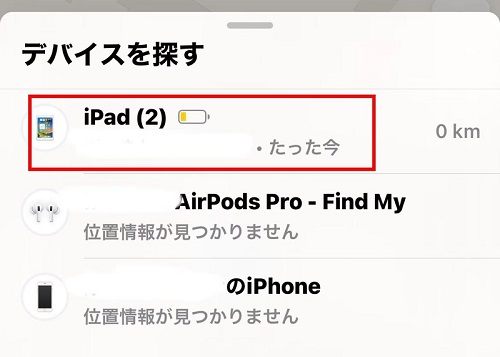
ステップ3. 次の画面では、選択中のiPadの情報や操作オプションが表示されます。一番下にある「このデバイスを消去」をタップします。確認画面で「続ける」を選択して、初期化が開始します。
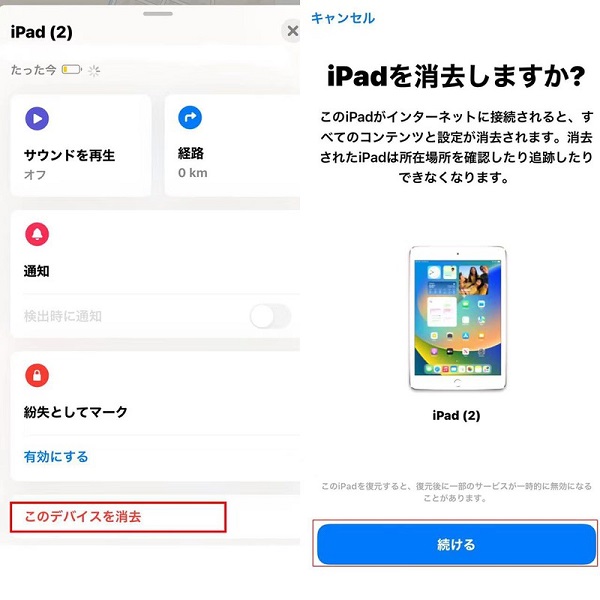
方法三、iTunesでiPadを初期化してロックを解除
iPadがiTunesと同期されている場合、iPadを初期化することでiPad内のデータがそのまま消えることはありません。ただし、この方法を使ってiPadを初期化するには、iTunesが最新バージョンに更新されていることと、「iPadを探す」機能がオフになっていることが必要です。以上の条件が揃えている前提で、次の手順に従ってiPadの初期化を行ってください。(パソコンの用意が必須となります)
ステップ1. iTunesを開き、ケーブルでiPad をパソコンに接続します。iTunesにiPadが表示されたら選択します。
ステップ2. iTunesで「iPadを復元」を選択し、確認するためにもう一回「復元」を選択して初期化が開始します。
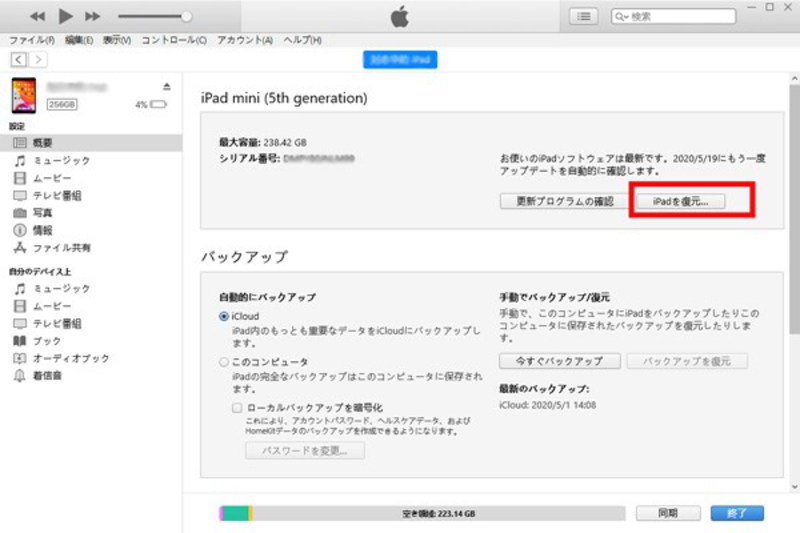
ステップ3. 初期化が終わると、iTunesの画面で「このバックアップから復元する」→「続ける」の順でクリックして、データが復元されiPadを正常に使えるようになります。
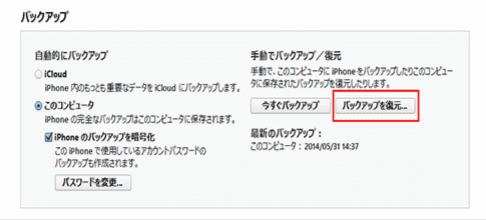
四、まとめ
この記事では、iPadのパスコードを忘れてロックを解除する方法をまとめました。初期化したくない場合は、「Hey Siri」機能を使って一時的にパスコードを回避できますが、問題を徹底解決できるわけではありません。別のiOSデバイス、またはiTunesを通じてiPadを初期化して強制的にロックを解除する方法などを紹介しました。もしこれらの方法を使っても問題が解決できない場合、Appleサポートに連絡するか、専門なロック解除ツール「Passvers iPhoneロック解除」の利用をおすすめします。プロのロック解除ソフトを利用することで、パスコードが分からない場合でも簡単にiPadを初期化してロック解除できます。無料試用版も用意されているので、ぜひ体験してみてください。